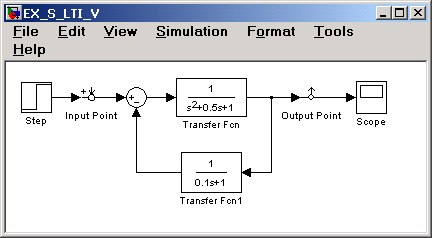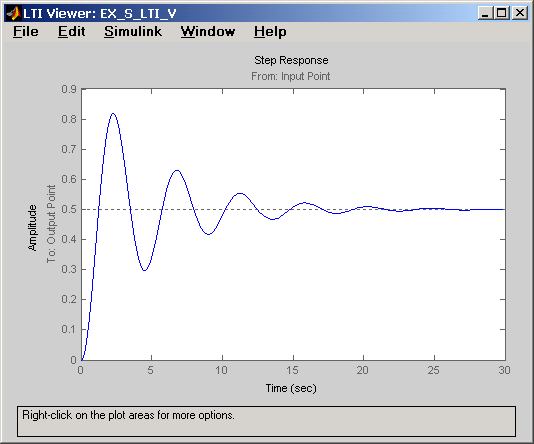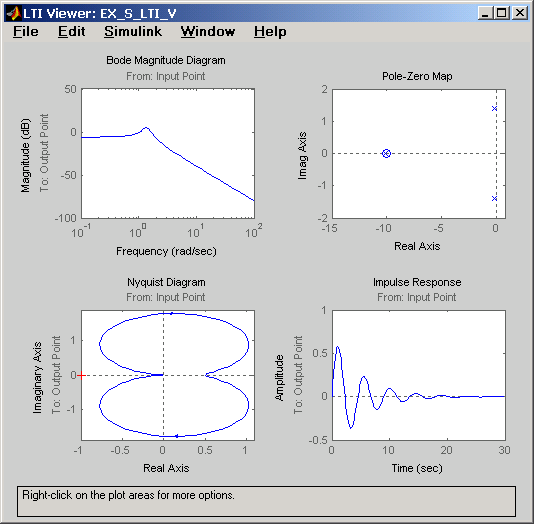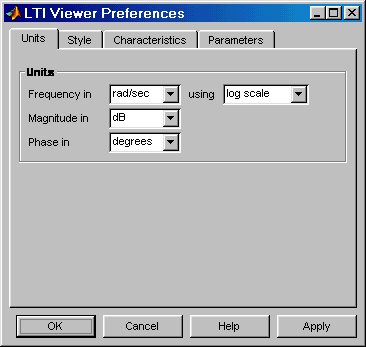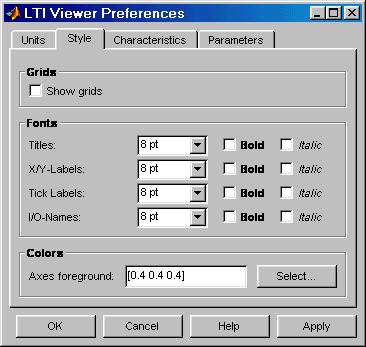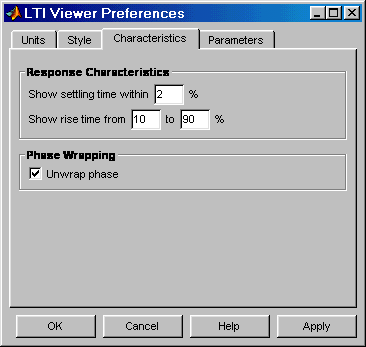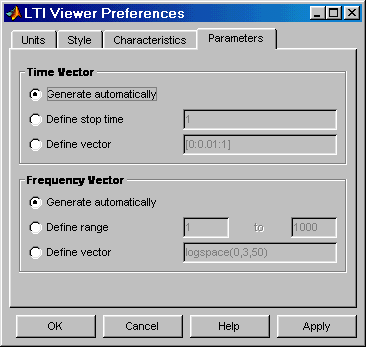Linear analysis simulink не работает
И.В.Черных. «Simulink: Инструмент моделирования динамических систем»
11. Использование Simulink LTI-Viewer для анализа динамических систем
Инструмент Simulink LTI-Viewer входит в состав пакета прикладных программ Control System Toolbox и предназначен для анализа линейных стационарных систем. С помощью данного инструмента можно легко построить частотные характеристики исследуемой системы, получить ее отклики на единичные ступенчатое и импульсное воздействия, найти нули и полюса системы и т.д.
Краткий алгоритм работы с Simulink LTI-Viewer приведен ниже.
11.1. Работа с Simulink LTI-Viewer
1. Выполнить команду Tools\Linear Analysis. окна Simulink -модели.
В результате выполнения команды откроется окно Model_Inputs_and_Outputs как это показано на рис. 11.1, а также пустое окно Simulink LTI-Viewer .
Рис. 11.1 Исследуемая модель и окно Model_Inputs_and_Outputs инструмента Simulink LTI-Viewer
2. Установить блок Input Point на входе и блок Output Point на выходе исследуемой системы, как это показано на рис. 11.2.
Рис. 11.2 Исследуемая модель с установленными блоками
Input Point и Output Point
3. В окне LTI Viewer выполнить команду Simulink\Get Linearized Model .
Данная команда выполняет линеаризацию модели и строит реакцию системы на единичное ступенчатое воздействие. Результат выполнения данного пункта показан на рис. 11.3
Рис. 11.3 Реакция системы на единичное ступенчатое воздействие.
Если система имеет несколько входов и выходов и для всех них установлены блоки Input Point и Output Point , то на графике будет отображено несколько окон показывающих реакцию на каждом выходе при воздействии на каждый вход.
5. Для получения остальных характеристик системы необходимо выполнить команду Edit\Plot Configuration. в окне LTI Viewer . В результате выполнения этой команды откроется окно Plot Configuration , показанное на рис. 11.4.
Рис. 11.4 Окно Plot Configuration
В открывшемся окне можно выбрать число отображаемых графиков (панель Select a response plot configuration ) и вид отображаемых графиков (панель Response type ). Для построения доступны следующие графики (диаграммы):
- step – Реакция на единичное ступенчатое воздействие.
- impulse – Реакция на единичное импульсное воздействие.
- bode – Логарифмические амплитудная и фазовая частотные характеристики.
- bode mag – Логарифмическая амплитудная частотная характеристика.
- nyquist – Диаграмма Найквиста.
- nichols – Годограф Николса.
- sigma – Сингулярные числа.
- pole/zero – Нули и полюса системы.
На рис. 11.5 приведен пример окна Simulink LTI-Viewer с несколькими различными характеристиками исследуемой системы.
Рис. 11.5 Окно Simulink LTI-Viewer с несколькими графиками.
Настройку внешнего вида графиков можно выполнить с помощью команды Edit\Line Styles… (установка вида и цвета линий, вида маркеров).
11.2. Настройка Simulink LTI-Viewer
С помощью команды Edit\Viewer Preferences… выполняются следующие виды настройки:
1. Установка единиц измерения (вкладка Units ). Вид окна при настройке единиц измерения показан на рис. 11.6.
Рис. 11.6 Вкладка Units
Вкладка Units окна позволяет задать единицы измерения частоты ( рад/c или Гц ), уровня ( dB или абсолютные единицы), фазы (градусы или радианы), а также установить вид шкалы частоты (логарифмический или линейный).
2. Установка стиля графиков (вкладка Style ). На данной вкладке можно выполнить настройку шрифтов окна Simulink LTI-Viewer (панель Fonts ), выбрать цвет осей графиков (панель Colors ), а также задать нанесение линий сетки на графики (флажок Show grids ). Внешний вид вкладки Style показан на рис. 11.7.
Рис. 11.7 Вкладка Style
3. Установка параметров расчета переходного процесса (вкладка Characteristics ). Данная вкладка позволяет задать параметры установленные «по умолчанию» для вычисления времени нарастания и времени переходного процесса. По умолчанию Simulink LTI-Viewer вычисляет время переходного процесса как время, когда переходная функция входит в 2% зону и больше не выходит из нее (параметр Show setting time within ). Также можно изменить параметры для вычисления времени переходного процесса ( Show rise time from ). На данной вкладке имеется также флажок Unwrap phase , установка которого позволяет избежать отображения разрывов в фазо-частотной характеристике, связанных с областью определения функции arctg , вычисляющей фазовый сдвиг. Внешний вид вкладки Characteristics показан на рис. 11.8.
Рис. 11.7 Вкладка Characteristics
4. Установка интервалов времени и частоты (вкладка Parameters ). На данной вкладке задается временной интервал для расчета переходного процесса (панель Time Vector ), а также интервал частот для расчета частотных характеристик (панель Frequency Vector ). Внешний вид вкладки Parameters показан на рис. 11.8.
Рис. 11.8. Вкладка Parameters
Векторы времени и частоты можно вычислять в автоматическом режиме (Generate automatically ), ввести конкретное значение для времени окончания расчета ( Define stop time ) или диапазон значений по частоте ( Define range ), либо задать непосредственно вектор значений времени или частоты ( Define vector ).
Команда File/Export позволяет выполнить экспорт модели в виде матриц уравнений пространства состояния в рабочую область MATLAB или в файл. При выполнении этой команды открывается окно диалога (см. рис. 11.9) в котором необходимо выбрать вариант экспорта.
Рис. 11.9. Окно диалога при экспорте модели.
В случае экспорта в рабочую область MATLAB в ней появляется структура с именем имя_модели_ 1 (при последующих операциях экспорта имя_модели_ 2 , имя_модели_ 3 и т.д.). Для рассматриваемой модели с именем EX_S_LTI_V.mdl имя структуры будет EX_S_LTI_V_1 . Для просмотра значений матриц уравнений пространства состояния необходимо ввести в командной строке MATLAB имя структуры и нажать клавишу Enter на клавиатуре. В командном окне появится распечатка значений матриц:
>> EX_S_LTI_V_1 % Ввод с клавиатуры (символы >> не вводятся)
a =
EX_S_LTI_V/T EX_S_LTI_V/T EX_S_LTI_V/T
EX_S_LTI_V/T -0.5 -1 -10
EX_S_LTI_V/T 1 0 0
EX_S_LTI_V/T 0 1 -10
b =
Input Point
EX_S_LTI_V/T 1
EX_S_LTI_V/T 0
EX_S_LTI_V/T 0
c =
EX_S_LTI_V/T EX_S_LTI_V/T EX_S_LTI_V/T
Output Point 0 1 0
d =
Input Point
Output Point 0
Для работы с матрицами удобно извлечь их из структуры командами вида:
A = имя_структуры .a
B = имя_структуры .b
C = имя_структуры .c
D = имя_структуры .d
Применительно к рассматриваемой модели эти команды будут выглядеть следующим образом:
>> A=EX_S_LTI_V_1.a % Ввод с клавиатуры (символы >> не вводятся)
A =
-0.5000 -1.0000 -10.0000
1.0000 0 0
0 1.0000 -10.0000
>> B=EX_S_LTI_V_1.b % Ввод с клавиатуры (символы >> не вводятся)
B =
1.0000
0
0
>> C=EX_S_LTI_V_1.c % Ввод с клавиатуры (символы >> не вводятся)
C =
0 1.0000 0
>> D=EX_S_LTI_V_1.d % Ввод с клавиатурым (символы >> не вводятся)
D =
0
Сформированные в рабочей области матрицы A, B, C и D могут использоваться для дальнейших преобразований (создание LTI -объектов, переход к передаточным функциям, переход к дискретным моделям и т.д.).
Источник
ЛИНЕЙНЫЙ АНАЛИЗ СИСТЕМЫ В SIMULINK
Средство Linear Analysis…
Simulink имеет широкие возможности для реализации методов теории автоматического регулирования при исследовании динамики автоматических систем. Исследуемая система задается в виде структурной схемы, набираемой из типовых звеньев, имеющихся в библиотеке Simulink. При использовании методов линейного анализа Simulink производит для заданной структуры (модели) расчет передаточной функции, частотных характеристик и переходного процесса и выдает результаты расчета в виде графиков.
Используя средство Linear Analysis… линейного анализа систем, можно решать задачи по оценке их качества при проектировании регуляторов, а также выбирать тип регулятора и его настройку на основе сравнительного анализа вариантов с использованием частотных характеристик исследуемой системы.

Рассмотрим использование методов Linear Analysis… Simulink применительно к системам автоматического регулирования. В качестве примера используем систему автоматического регулирования скорости вращения вала электродвигателя постоянного тока независимого возбуждения, принципиальная упрощенная схема которой приведена на рис. 22.
Объектом управления в системе является электродвигатель Д, регулирование скорости которого осуществляется за счет изменения напряжения питания Uд якоря двигателя. Источником регулируемого напряжения служит тиристорный регулятор напряжения ТРМ, управляемый напряжением Uу.АналоговыйПИД-регулятор скорости построен с использованием операционных усилителей У2(пропорциональный канал регулятора), У3(интегральный канал регулятора), У4(дифференциальный канал регулятора) и У5 (сумматор сигналов каналов).
На вход регулятора поступает сигнал ошибки Uош, пропорциональный величине отклонения скорости вращения вала от заданного значения. Ошибка определяется с помощью сравнивающего устройства на операционном усилителе У1. На неинвертирующий вход усилителя У1 поступает напряжение уставки от потенциометра R2, а на инвертирующий вход – напряжение обратной связи Uос от тахогенератора ТГ, который служит датчиком скорости вращения вала электродвигателя.
Для преобразования уровня выходного сигнала тахогенератора служит делитель напряжения R14,R15. Фильтр R16C3 предназначен для сглаживания пульсаций выходного напряжения тахогенератора.
Составление и ввод модели

Для исследования система регулирования скорости вращения вала электродвигателя представляется в виде обыкновенной линейной модели. При этом тахогенератор, делитель напряжения и тиристорный регулятор мощности можно описать усилительными типовыми звеньями, фильтр − инерционным типовым звеном, а электродвигатель – колебательным типовым звеном. Для описания ПИД-регулятора используются усилительное, интегрирующее и дифференцирующее звенья.
Модель системы задается Simulink в виде структурной схемы с использованием приемов и средств, изученных в предыдущих примерах. Для задания входного сигнала при этом применяется источник ступенчатого сигнала, а для регистрации процесса – осциллограф. Введенная Matlab-модель показана на рис. 23.
Для звеньев приняты рассчитанные значения параметров. Параметры регулятора заданы предварительно и могут уточняться при определении его оптимальных настроек.
Исследование модели
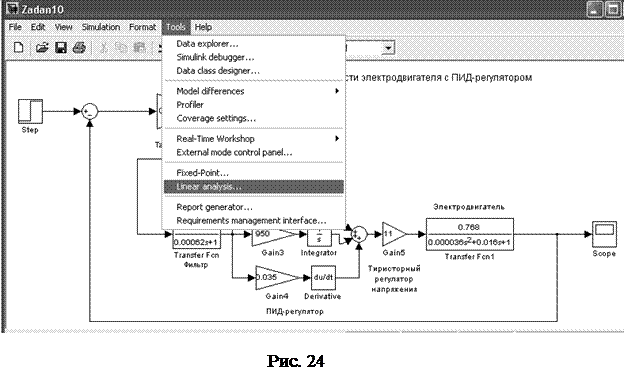
Запустив моделирование, можно получить для модели переходный процесс, который будет представлен графиком на экране осциллографа. Однако Simulink имеет более мощные возможности для исследования модели. Для доступа к ним необходимо раскрыть меню Tools и выбрать пункт Linear Analysis… (рис. 24).
После выбора этого пункта на экране появятся два дополнительных окна Model_Inputs_and_Outputsи LTI Viewer. Первое окно используется для задания точек входа и выхода в структуре модели. Эти точки необходимы Simulink для расчета модели.
Чтобы задать точку входа-выхода, необходимо ее щелкнуть в окне Model_Inputs_and_Outputsи перетащить в соответствующее место модели, поместив на линию связи входа или выхода звена, которое назначается входным или выходным соответственно. Пример задания входа и выхода модели иллюстрируется на рис. 25.
После назначения точек входа и выхода модели Simulink готов к расчету характеристик модели. Для выполнения расчета необходимо перейти в окно LTI Viewer,раскрыть меню Simulink и выбрать пункт Get Linearised Model (рис. 26). Расчет требует некоторого времени, которое зависит от быстродействия компьютера. После окончания расчета в окне LTI Viewer выводится график переходной характеристики системы при единичном ступенчатом воздействии в точке входа (тип графика Step).
График можно масштабировать изменением размеров окна, а также анализировать его точки. Если щелкнуть мышью точку графика, то для этой точки выводятся значения координат, и она помечается. Таким образом, 
можно пометить несколько характерных точек переходной характеристики, например, для определения перерегулирования в системе. График переходной характеристики можно видеть на рис. 27.
График переходной характеристики − не единственный результат расчета. Simulink рассчитывает несколько характеристик в ходе линейного анализа системы. Доступ к этим характеристикам возможен через контекстное меню, которое вызывается щелчком правой кнопки мыши. Первый пункт меню Plot Type обеспечивает доступ к восьми типам графиков, описывающих свойства системы. Этот пункт в раскрытом виде показан на рис. 27. Если выбрать тип графика Bode, то будут выведены логарифмические частотные характеристики системы: логарифмическая амплитудная характеристика и логарифмическая фазовая
 |
характеристика.
 |
Графики логарифмических частотных характеристик исследуемой модели показаны на рис. 28.
Для этих графиков так же, как и для графика переходной характеристики, можно получить информацию о координатах любой точки, щелкнув ее левой кнопкой мыши. Для графиков можно задавать сетку или менять их цвет, используя соответствующие пункты контекстного меню, которое вызывается щелчком правой кнопки мыши на поле графика.
Изменение модели
В процессе анализа можно вносить изменения в модель, меняя ее структуру или параметры. Каждый раз после внесения изменений модели, ее необходимо пересчитывать (см. рис. 26). После пересчета на графиках будут представлены как характеристики прежнего варианта модели, так и характеристики измененного варианта, что позволяет сравнивать качество процессов в разных вариантах реализации системы.
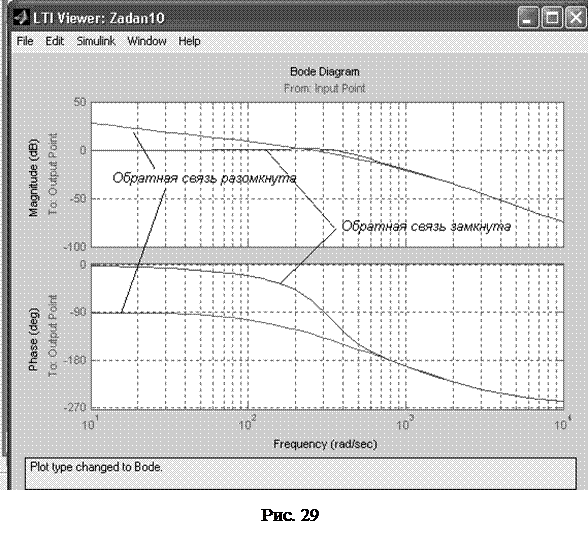 |
При этом исследование точек графика возможно для любого варианта системы. На графиках можно автоматически пометить характерные точки, выбрав из контекстного меню пункт Characteristics и поставив галочки (щелчком мыши) против соответствующих пунктов появившегося меню. Смысл помечаемых на графиках точек достаточно очевиден.
Пункт контекстного меню Properties (Свойства) открывает доступ к изменению свойств выводимых графиков. При этом можно менять пределы отображения по осям графиков, состав и стиль надписей, цвет графиков и другое. Изменение свойств графиков легко осваивается после нескольких экспериментов с этим пунктом.
На рис. 29 показан пример изменения логарифмических частотных характеристик системы регулирования скорости электродвигателя при замыкании и размыкании обратной связи в системе. Для удобства сравнения графиков на них отображена сетка (Grid).
ПРИЛОЖЕНИЕ ДЛЯ СИНТЕЗА КОРРЕКТИРУЮЩИХ ЗВЕНЬЕВ
SISO DESIGN TOOL
Опора деревянной одностоечной и способы укрепление угловых опор: Опоры ВЛ — конструкции, предназначенные для поддерживания проводов на необходимой высоте над землей, водой.
Папиллярные узоры пальцев рук — маркер спортивных способностей: дерматоглифические признаки формируются на 3-5 месяце беременности, не изменяются в течение жизни.
Источник